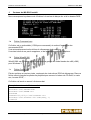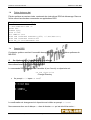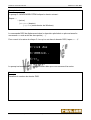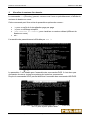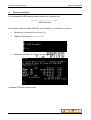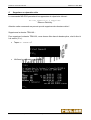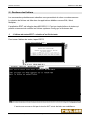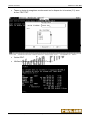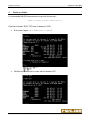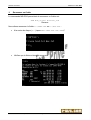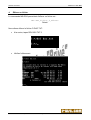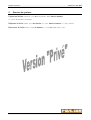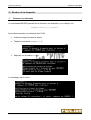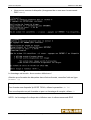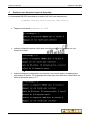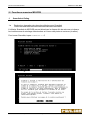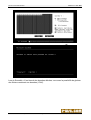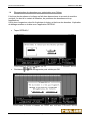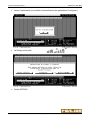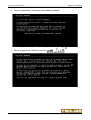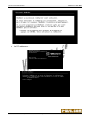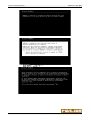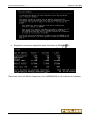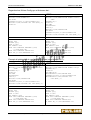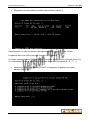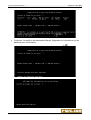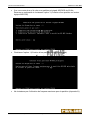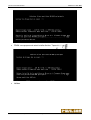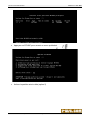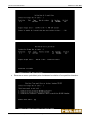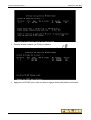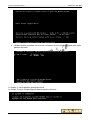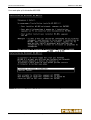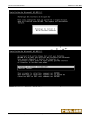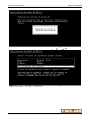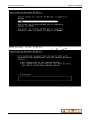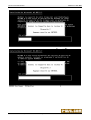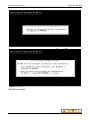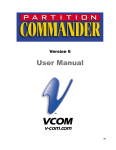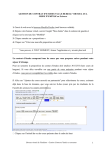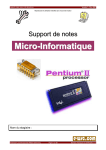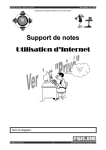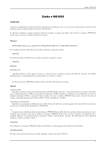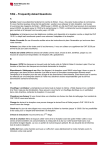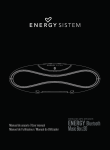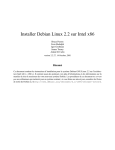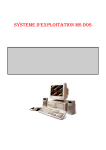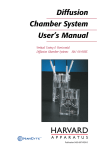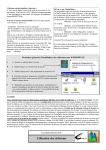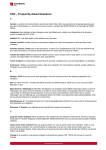Download support_formation_msdos6_prive
Transcript
support_formation_msdos6_privé.doc Version 1.1 - Févr 2001 Reproduction et utilisation interdites sans l’accord de l’auteur Support de Formation MS-DOS 6.2 Nom du stagiaire : Production William Saint-Cricq Page 1 sur 53 Dernière impression le 07/04/2002 1:19 Introduction Version 1.1 - Févr 2001 Avertissement Ce support n’est ni un manuel d’utilisation (pour cela, consultez la documentation jointe à votre logiciel ou micro), ni un outil d’auto-formation. Ce support est un complément à vos notes personnelles pour les formations sur la gestion et maintenance micro-informatique. Modification et utilisation interdites sans l’accord de l’auteur de ce support. L’auteur de ce support sur le web : http://www.e-wsc.com ou http://wsc.n3.net Vous y trouverez des mises à jour, de nouveaux supports… Relecteur : Laurent Duprat Production William Saint-Cricq Page 2 sur 53 Dernière impression le 07/04/2002 1:19 Introduction Version 1.1 - Févr 2001 Sommaire INTRODUCTION ..........................................................................................................5 INSTALLATION DE MS-DOS 6.2 SUR UN DISQUE VIERGE NON FORMATE.........5 PREMIERES COMMANDES MS-DOS ........................................................................6 1. Contenu du MS-DOS installé ................................................................................................................. 7 1.a Fichier Command.com ..................................................................................................................... 7 1.b Fichier Wina20.386 .......................................................................................................................... 7 1.c Fichier Config.sys............................................................................................................................. 7 1.d Fichier Autoexec.bat......................................................................................................................... 8 1.e Dossier DOS .................................................................................................................................... 8 2. Se déplacer dans l’arborescence d’un disque..................................................................................... 8 3. Visualiser le contenu d’un dossier ..................................................................................................... 10 4. Créer un répertoire ............................................................................................................................... 11 5. Supprimer un répertoire vide............................................................................................................... 12 6. Exercice de synthèse ........................................................................................................................... 13 GESTIONS DES FICHIERS .......................................................................................14 1. L’éditeur de textes EDIT – création d’un fichier texte....................................................................... 14 2. Copier un fichier ................................................................................................................................... 16 3. Renommer un fichier ............................................................................................................................ 17 4. Effacer un fichier................................................................................................................................... 18 5. Exercice de synthèse ........................................................................................................................... 19 GESTION DE LA DISQUETTE ..................................................................................20 1. Formater une disquette ........................................................................................................................ 20 2. Dupliquez une disquette (copie de disquette) ................................................................................... 22 FONCTIONS AVANCEES MS-DOS ..........................................................................24 1. Scandisk et Defrag................................................................................................................................ 24 1.a Recherche, réparation des données altérées avec Scandisk........................................................ 24 1.b Réorganisation des données pour optimisation avec Defrag ........................................................ 26 2. XCOPY la copie perfectionnée de MS-DOS........................................................................................ 28 3. Optimisation de la mémoire RAM haute et basse (640 Ko) .............................................................. 29 4. Partitionner un disque dur ................................................................................................................... 35 Production William Saint-Cricq Page 3 sur 53 Dernière impression le 07/04/2002 1:19 Introduction 5. Version 1.1 - Févr 2001 Installer un lecteur de CD-Rom IDE sous DOS .................................................................................. 51 Production William Saint-Cricq Page 4 sur 53 Dernière impression le 07/04/2002 1:19 Introduction Version 1.1 - Févr 2001 Introduction L’objectif de ce support est de vous faire découvrir les commandes MS-DOS de base. MS-DOS : MicroSoft Disk Operating System est un système d’exploitation créé dans les années 80 par la société Microsoft pour les micro-ordinateurs à base de processeurs Intel (x86) dits compatibles IBM PC. MS-DOS n’est pas un OS plug-and play. Son interface est en mode texte. Installation de MS-DOS 6.2 sur un disque vierge non formaté. MS-DOS 6.2 est composé de 3 disquettes 3p1/2 HD dont la première est bootable. • Insérez la disquette 1 dans le lecteur de disquette et allumez le PC • L’installation vous propose d’initialiser le disque dur (attention MS-DOS ne peut gérer de partition > 2Go) et redémarre le PC. • L’installation se poursuit et vous demande les disquettes suivantes. Redémarrage du PC, MS-DOS est installé. On appelle Prompt (ou invite) le message s’affichant avant le curseur de saisie : C:\> Production William Saint-Cricq Page 5 sur 53 Dernière impression le 07/04/2002 1:19 Premières commandes MS-DOS Version 1.1 - Févr 2001 Premières commandes MS-DOS Affichons le contenu du disque dur (nommé C: ) • Au Prompt (C:\>) tapez la commande DIR puis appuyez sur la touche Entrée S’affiche alors le contenu du disque dur C:\. On distingue 6 colonnes : Nom du fichier ou répertoire Extension Type Taille en octets Ici vous lirez le nom sans l’extension L’extension du fichier ou dossier nommé ci-contre <REP> indique qu’il s’agit d’un répertoire (dossier) Taille du fichier ou rien si c’est un dossier Date de création ou modification Heure de création ou modification Exemple : Le fichier COMMAND.COM a une taille de 56260 octets (soit 56260/1024=54,94 Ko) et a été créé le 30 septembre 1993 à 6h20. Dans le cas de ce fichier système l’heure de création correspond à la version MS-DOS (6.20). Pour effacer l’écran, tapez la commande CLS S’affiche alors uniquement le Prompt. Production William Saint-Cricq Page 6 sur 53 Dernière impression le 07/04/2002 1:19 Premières commandes MS-DOS 1. Version 1.1 - Févr 2001 Contenu du MS-DOS installé Nous remarquons la présence de 4 fichiers à la racine du disque dur et d’un dossier DOS. 1.a Fichier Command.com Ce fichier est un exécutable (.COM pour commande) et contient l’ensemble des commandes DOS. Il est automatiquement exécuté lors du démarrage de la machine. Il convient donc de ne pas le supprimer, ni de le renommer, ni de le déplacer. 1.b Fichier Wina20.386 Wina20.386 est un fichier système servant à la gestion du mode étendu des x86 (>386) pour Windows 3. 1.c Fichier Config.sys Fichier système au contenu texte, contenant des instructions DOS de démarrage. Dans ce fichier seront chargés les pilotes de périphériques comme le lecteur de CD-Rom, la carte son, la carte SCSI,…. Ce fichier est lancé en amont à Autoexec.bat. Exemple de contenu de l’Autoexec.bat : DEVICE=C:\DOS\SETVER.EXE DEVICE=C:\DOS\HIMEM.SYS DOS=HIGH COUNTRY=033,850,C:\DOS\COUNTRY.SYS DEVICE=C:\DOS\DISPLAY.SYS CON=(EGA,,1) FILES=30 Production William Saint-Cricq Page 7 sur 53 Dernière impression le 07/04/2002 1:19 Premières commandes MS-DOS 1.d Version 1.1 - Févr 2001 Fichier Autoexec.bat Fichier système au contenu texte, contenant des instructions DOS de démarrage. Dans ce fichier seront lancées des commandes ou applications DOS. Exemple de contenu de config.sys : C:\DOS\SMARTDRV.EXE /X @ECHO OFF PROMPT $p$g PATH C:\DOS SET TEMP=C:\DOS MODE CON CODEPAGE PREPARE=((850) C:\DOS\EGA.CPI) MODE CON CODEPAGE SELECT=850 KEYB FR,,C:\DOS\KEYBOARD.SYS 1.e Dossier DOS Ce dossier système contient l’ensemble des applications, utilitaires, fichiers systèmes de MS-DOS. 2. Se déplacer dans l’arborescence d’un disque. Nous allons lister le contenu du dossier DOS. La commande DOS permettant de d’accéder à (ou d’ouvrir) un répertoire est : CD nom_répertoire Change Directory • Au prompt C:\> tapez CD DOS La confirmation de changement de répertoire est visible au prompt : C:\DOS> Nous sommes donc sur le disque C: dans le dossier DOS qui est situé à la racine \. Production William Saint-Cricq Page 8 sur 53 Dernière impression le 07/04/2002 1:19 Premières commandes MS-DOS Version 1.1 - Févr 2001 Exemple de chemin : Le prompt C:\WINDOWS\SYSTEM indique le chemin suivant : Disque C: \ (racine) | Windows (dossier) | System (sous-dossier de Windows) La commande DOS de déplacement dans le répertoire précédent ou père est aussi la commande CD mais suivie de deux points (..). Pour revenir à la racine du disque C: lors qu’on est dans le dossier DOS, tapez CD.. Le prompt est maintenant C:\> ce qui montre bien que nous sommes à la racine. Exercice : Visualisez le contenu du dossier DOS. Production William Saint-Cricq Page 9 sur 53 Dernière impression le 07/04/2002 1:19 Premières commandes MS-DOS 3. Version 1.1 - Févr 2001 Visualiser le contenu d’un dossier La commande DIR (Directory) permet, comme vous l’avez vu précédemment, d’afficher le contenu du dossier en cours. Cette commande peut être suivie de paramètres optionnels comme : • • • • /P pour un arrêt de la visualisation page par page /W pour un affichage simplifié [nom dossier ou chemin] pour visualiser un contenu distant (différent du dossier en cours) etc… L’ensemble des paramètres est affichable par DIR /? Le paramètre /? est valable pour l’ensemble des commandes DOS. Il n’est donc pas nécessaire de retenir toutes les syntaxes de toutes les commandes. De plus la commande HELP permet d’afficher l’ensemble des commandes MS-DOS. ALT+F puis Q pour quitter l’aide. Production William Saint-Cricq Page 10 sur 53 Dernière impression le 07/04/2002 1:19 Premières commandes MS-DOS 4. Version 1.1 - Févr 2001 Créer un répertoire La commande MS-DOS permettant la création de répertoire est : MD nom_répertoire_à_créer Make Directory Nous allons créer un dossier TRAVAIL sur le disque C: au niveau de la racine. • Vérifiez que vous êtes à la racine (C:\>) • Tapez la commande MD TRAVAIL • Vérifions sa création à l’aide de la commande DIR. Le dossier TRAVAIL est bien créé. Production William Saint-Cricq Page 11 sur 53 Dernière impression le 07/04/2002 1:19 Premières commandes MS-DOS 5. Version 1.1 - Févr 2001 Supprimer un répertoire vide La commande MS-DOS permettant la suppression de répertoire vide est : RD nom_répertoire_à_supprimer Remove Directory Attention cette commande ne permet que de supprimer des dossiers vides ! Supprimons le dossier TRAVAIL : Pour supprimer le dossier TRAVAIL, nous devons être dans le dossier père, c’est à dire ici à la racine (C:\>). • Tapez RD TRAVAIL • Vérifions la suppression du dossier. Production William Saint-Cricq Page 12 sur 53 Dernière impression le 07/04/2002 1:19 Premières commandes MS-DOS 6. Version 1.1 - Févr 2001 Exercice de synthèse Vous devez créer l’arborescence suivante : La commande TREE permet l’affichage sous forme semi-graphique de l’arborescence. Production William Saint-Cricq Page 13 sur 53 Dernière impression le 07/04/2002 1:19 Gestions des fichiers Version 1.1 - Févr 2001 Gestions des fichiers Les commandes précédemment abordées vous permettent de créer une arborescence. La création de fichiers est faite dans les applications dédiées comme Edit, Word, Multiplan, … L’application EDIT est intégrée dans MS-DOS 6.2. C’est un simple éditeur de textes qui permet notamment de modifier les fichiers systèmes Config.sys et Autoexec.bat. 1. L’éditeur de textes EDIT – création d’un fichier texte Pour lancer l’éditeur de textes, tapez EDIT L’accès aux menus se fait par la touche ALT suivie de lettre en surbrillance. Production William Saint-Cricq Page 14 sur 53 Dernière impression le 07/04/2002 1:19 Gestions des fichiers Version 1.1 - Févr 2001 • Tapez un texte et enregistrez ce document sur le disque dur à la racine (C:\) sous le nom TEXT.TXT. • Quitter EDIT. • Vérifiez la présence du fichier TEXT.TXT sur C:\. Production William Saint-Cricq Page 15 sur 53 Dernière impression le 07/04/2002 1:19 Gestions des fichiers 2. Version 1.1 - Févr 2001 Copier un fichier La commande MS-DOS permettant la copie de fichiers est : COPY fichier_source destination Copions de fichier TEXT.TXT dans le dossier C:\GPI : • A la racine, tapez COPY TEXT.TXT C:\GPI • Vérifiez la présence de la copie dans le dossier GPI Production William Saint-Cricq Page 16 sur 53 Dernière impression le 07/04/2002 1:19 Gestions des fichiers 3. Version 1.1 - Févr 2001 Renommer un fichier La commande MS-DOS permettant de renommer un fichier est : REN Nom_actuel Nouveau_nom Rename Nous allons renommer le fichier C:\TEXT.TXT en C:\DOC.TXT : • A la racine du disque (C:\) tapez REN TEXT.TXT DOC.TXT • Vérifiez que le fichier a bien été renommé. Production William Saint-Cricq Page 17 sur 53 Dernière impression le 07/04/2002 1:19 Gestions des fichiers 4. Version 1.1 - Févr 2001 Effacer un fichier La commande MS-DOS permettant d’effacer un fichier est : DEL Nom_fichier_à_effacer Delete Nous allons effacer le fichier C:\DOC.TXT : • A la racine, tapez DEL DOC.TXT • Vérifiez l’effacement. Production William Saint-Cricq Page 18 sur 53 Dernière impression le 07/04/2002 1:19 Gestions des fichiers 5. Version 1.1 - Févr 2001 Exercice de synthèse Copiez les fichiers CONFIG.SYS et AUTOEXEC.BAT dans le dossier C:\GPI\WINDOWS\SYSTEM. Déplacez le fichier TEXT.TXT du dossier C:\GPI dans le dossier C:\GPI\WORD. Renommer le fichier TEXT.TXT du dossier C:\GPI en BONJOUR.ASC. Production William Saint-Cricq Page 19 sur 53 Dernière impression le 07/04/2002 1:19 Gestion de la disquette Version 1.1 - Févr 2001 Gestion de la disquette 1. Formater une disquette La commande MS-DOS permettant de formater une disquette (ou un disque) est : FORMAT Lecteur_à_formater Nous allons formater une disquette 3p1/2 HD : • Insérez la disquette dans le lecteur. • Tapez la commande FORMAT A: • Appuyez sur la touche ENTREE Le formatage est en cours… Production William Saint-Cricq Page 20 sur 53 Dernière impression le 07/04/2002 1:19 Gestion de la disquette • Version 1.1 - Févr 2001 Vous pouvez nommer la disquette (changement de ce nom avec la commande DOS LABEL) Le formatage est terminé. Aucun secteur défectueux ! Attention pour formater des disquettes dans d’autres formats, consultez l’aide en ligne (FORMAT /?). Exemple : Pour formater une disquette 3p1/2 DD 720 Ko, utilisez le paramètre /F:720. Pour une disquette non pré formatée ou pour un formatage dit complet, utilisez /U. NOTA : Le formatage d’un disque dur s’effectue avec la même commande DOS. Production William Saint-Cricq Page 21 sur 53 Dernière impression le 07/04/2002 1:19 Gestion de la disquette 2. Version 1.1 - Févr 2001 Dupliquez une disquette (copie de disquette) La commande MS-DOS permettant de copier (bit à bit) une disquette est : DISKCOPY Lecteur_source Lecteur_destination • Tapez la commande DISKCOPY A: A: • Insérez la disquette source (celle que vous devez copier) et appuyez sur une touche du clavier. • Insérez la disquette destination (sur laquelle vous voulez copier) et appuyez sur une touche du clavier. Si la disquette ne rentre pas, peut-être avez-vous oublié de retirer la disquette source ☺ ? Production William Saint-Cricq Page 22 sur 53 Dernière impression le 07/04/2002 1:19 Gestion de la disquette Version 1.1 - Févr 2001 L’écriture est en cours…. La copie est terminée. Production William Saint-Cricq Page 23 sur 53 Dernière impression le 07/04/2002 1:19 Fonctions avancées MS-DOS Version 1.1 - Févr 2001 Fonctions avancées MS-DOS 1. 1.a Scandisk et Defrag Recherche, réparation des données altérées avec Scandisk L’utilitaire Scandisk de MS-DOS permet d’analyser le disque afin de retrouver et réparer les incohérences de stockage des données au niveau des pistes et secteurs (clusters). Pour lancer Scandisk, tapez SCANDISK C: Production William Saint-Cricq Page 24 sur 53 Dernière impression le 07/04/2002 1:19 Fonctions avancées MS-DOS Version 1.1 - Févr 2001 Lors du Scandisk, s’il est trouvé des données altérées, vous avez la possibilité de générer des fichiers contenant ses données (.CHK). Production William Saint-Cricq Page 25 sur 53 Dernière impression le 07/04/2002 1:19 Fonctions avancées MS-DOS 1.b Version 1.1 - Févr 2001 Réorganisation des données pour optimisation avec Defrag L’écriture des données sur le disque se fait dans des secteurs et souvent de manière contiguë. Au bout d’un certain d’utilisation, les positions des données sont trop fragmentées. Il faut donc réorganiser cela afin d’optimiser la lecture et écriture des données. L’opération de défragmentation se réalise avec l’application DEFRAG. • Tapez DEFRAG • Choisissez le lecteur à défragmenter puis validez par OK. Production William Saint-Cricq Page 26 sur 53 Dernière impression le 07/04/2002 1:19 Fonctions avancées MS-DOS Version 1.1 - Févr 2001 • Lancez l’optimisation en modifiant éventuellement des paramètres (Configurer). • Le Defrag est terminé. • Quitter DEFRAG. Production William Saint-Cricq Page 27 sur 53 Dernière impression le 07/04/2002 1:19 Fonctions avancées MS-DOS 2. Version 1.1 - Févr 2001 XCOPY la copie perfectionnée de MS-DOS XCOPY est une extension de la commande de base DOS COPY. XCOPY C:\DOS\*.* C:\GPI\WINDOWS /E copiera l’ensemble des données, répertoires inclus. Attention : la commande XCOPY n’est pas intégrée dans le Command.com. Production William Saint-Cricq Page 28 sur 53 Dernière impression le 07/04/2002 1:19 Fonctions avancées MS-DOS 3. Version 1.1 - Févr 2001 Optimisation de la mémoire RAM haute et basse (640 Ko) L’application MEMMAKER permet de gagner de la mémoire basse (640Ko) pour certaines applications. Cette application va modifier les fichiers Config.sys et Autoexec.bat. Notons la mémoire disponible avant MEMMAKER : L’objectif est d’augmenter la taille maximale de mémoire de programme exécutable (actuellement 575 Ko). • Tapez MEMMAKER Production William Saint-Cricq Page 29 sur 53 Dernière impression le 07/04/2002 1:19 Fonctions avancées MS-DOS Version 1.1 - Févr 2001 • Lancez l’optimisation. Choisissez une installation Rapide. • Pas de programmes utilisant la mémoire paginée. Production William Saint-Cricq Page 30 sur 53 Dernière impression le 07/04/2002 1:19 Fonctions avancées MS-DOS • Version 1.1 - Févr 2001 Le PC redémarre… Production William Saint-Cricq Page 31 sur 53 Dernière impression le 07/04/2002 1:19 Fonctions avancées MS-DOS Production William Saint-Cricq Version 1.1 - Févr 2001 Page 32 sur 53 Dernière impression le 07/04/2002 1:19 Fonctions avancées MS-DOS • Version 1.1 - Févr 2001 Regardons la mémoire disponible après l’exécution de MEMMAKER : Dans notre cas il est difficile d’optimiser mieux. MEMMAKER en fait d’ailleurs la remarque. Production William Saint-Cricq Page 33 sur 53 Dernière impression le 07/04/2002 1:19 Fonctions avancées MS-DOS Version 1.1 - Févr 2001 Regardons les fichiers Config.sys et Autoexec.bat : AVANT APRES DEVICE=C:\DOS\SETVER.EXE DEVICE=C:\DOS\HIMEM.SYS DOS=HIGH COUNTRY=033,850,C:\DOS\COUNTRY.SYS DEVICE=C:\DOS\DISPLAY.SYS CON=(EGA,,1) FILES=30 DEVICE=C:\DOS\HIMEM.SYS DEVICE=C:\DOS\EMM386.EXE NOEMS X=C800DFFF BUFFERS=15,0 FILES=30 DOS=UMB LASTDRIVE=E FCBS=4,0 DEVICE=C:\DOS\SETVER.EXE DOS=HIGH COUNTRY=033,850,C:\DOS\COUNTRY.SYS DEVICE=C:\DOS\DISPLAY.SYS CON=(EGA,,1) C:\DOS\SMARTDRV.EXE /X @ECHO OFF PROMPT $p$g PATH C:\DOS SET TEMP=C:\DOS MODE CON CODEPAGE PREPARE=((850) C:\DOS\EGA.CPI) MODE CON CODEPAGE SELECT=850 KEYB FR,,C:\DOS\KEYBOARD.SYS C:\DOS\SMARTDRV.EXE /X @ECHO OFF PROMPT $p$g PATH C:\DOS SET TEMP=C:\DOS MODE CON CODEPAGE PREPARE=((850) C:\DOS\EGA.CPI) MODE CON CODEPAGE SELECT=850 KEYB FR,,C:\DOS\KEYBOARD.SYS Exemple d’optimisation de ces fichiers à la main (avec éditeur EDIT) : AVANT APRES DEVICE=C:\DOS\HIMEM.SYS DEVICE=C:\DOS\EMM386.EXE NOEMS X=C800DFFF BUFFERS=15,0 FILES=30 DOS=UMB LASTDRIVE=E FCBS=4,0 DEVICE=C:\DOS\SETVER.EXE DOS=HIGH COUNTRY=033,850,C:\DOS\COUNTRY.SYS DEVICE=C:\DOS\DISPLAY.SYS CON=(EGA,,1) DEVICE=C:\DOS\HIMEM.SYS DEVICE=C:\DOS\EMM386.EXE NOEMS novcpi BUFFERS=15,0 FILES=30 DOS=UMB,high DEVICEHIGH=C:\DOS\SETVER.EXE COUNTRY=033,850,C:\DOS\COUNTRY.SYS DEVICEHIGH=C:\DOS\DISPLAY.SYS CON=(EGA,,1) C:\DOS\SMARTDRV.EXE /X @ECHO OFF PROMPT $p$g PATH C:\DOS SET TEMP=C:\DOS MODE CON CODEPAGE PREPARE=((850) C:\DOS\EGA.CPI) MODE CON CODEPAGE SELECT=850 KEYB FR,,C:\DOS\KEYBOARD.SYS lh C:\DOS\SMARTDRV.EXE /X @ECHO OFF PROMPT $p$g PATH C:\DOS SET TEMP=C:\DOS MODE CON CODEPAGE PREPARE=((850) C:\DOS\EGA.CPI) MODE CON CODEPAGE SELECT=850 lh KEYB FR,,C:\DOS\KEYBOARD.SYS Production William Saint-Cricq Page 34 sur 53 Dernière impression le 07/04/2002 1:19 Fonctions avancées MS-DOS 4. Version 1.1 - Févr 2001 Partitionner un disque dur Il est souvent intéressant voire nécessaire de partager un disque dur en plusieurs morceaux : partitionner. MS-DOS 6.2 ne sait gérer que des partions de type FAT16 avec une taille maxi de 2Go. Dans notre exemple le disque est de 120 Mo et pour des raisons d’installation, nous désirons le partager en 2 parties identiques. Attention : cette opération effacera de manière définitive toutes les données actuelles ! • Tapez le commande FDISK Production William Saint-Cricq Page 35 sur 53 Dernière impression le 07/04/2002 1:19 Fonctions avancées MS-DOS • Version 1.1 - Févr 2001 Regardons les informations actuelles des partitions (option 4). Actuellement il n’y a qu’une partition principale active de type FAT16 de 120 Mo. La partition active est celle à partir de laquelle le PC bootera. Un disque partitionné sous DOS est toujours composé d’une partition principale active (C:) et d’une partition étendue, elle-même composée de partitions logiques (D:, E:, F:, …). • Revenez au sommaire général (ECHAP) et supprimez la partition principale actuelle (Option 3). Production William Saint-Cricq Page 36 sur 53 Dernière impression le 07/04/2002 1:19 Fonctions avancées MS-DOS Version 1.1 - Févr 2001 • Choisissez l’option 1 (Suppression de la partition MS-DOS principale). • Choisissez la partition 1 • Saisissez le nom de la partition à supprimer (moyen de vérification car cette opération effacera toutes les données du disque dur en cours d’utilisation). Production William Saint-Cricq Page 37 sur 53 Dernière impression le 07/04/2002 1:19 Fonctions avancées MS-DOS • Version 1.1 - Févr 2001 Confirmez. La partition est maintenant effacée. Regardez les informations sur les partitions pour confirmation. Production William Saint-Cricq Page 38 sur 53 Dernière impression le 07/04/2002 1:19 Fonctions avancées MS-DOS Version 1.1 - Févr 2001 • Il ne vous reste plus qu’à créer une partition principale MS-DOS de 60 Mo. Revenez au sommaire et choisissez l’option 1 (Création d’une partition ou lecteur logique MS-DOS) • Choisissez l’option 1 (Création d’une partition MS-DOS principale) • Ne choisissez pas l’utilisation de l’espace maximum pour la partition (répondre N). Production William Saint-Cricq Page 39 sur 53 Dernière impression le 07/04/2002 1:19 Fonctions avancées MS-DOS Version 1.1 - Févr 2001 • FDISK vous propose de saisir la taille désirée. Tapez ici 60 Mo. • Validez. Production William Saint-Cricq Page 40 sur 53 Dernière impression le 07/04/2002 1:19 Fonctions avancées MS-DOS Version 1.1 - Févr 2001 • Appuyez sur ECHAP pour revenir au menu précédent. • Activez la partition ainsi créée (option 2) Production William Saint-Cricq Page 41 sur 53 Dernière impression le 07/04/2002 1:19 Fonctions avancées MS-DOS • Version 1.1 - Févr 2001 Revenez au menu précédent puis choisissez la création d’une partition étendue. Production William Saint-Cricq Page 42 sur 53 Dernière impression le 07/04/2002 1:19 Fonctions avancées MS-DOS Version 1.1 - Févr 2001 • Donnez la taille restante (ici 60 Mo) et validez. • Appuyez sur ECHAP pour créer un lecteur logique dans cette partition entendue. Production William Saint-Cricq Page 43 sur 53 Dernière impression le 07/04/2002 1:19 Fonctions avancées MS-DOS • Version 1.1 - Févr 2001 Validez la taille proposée car nous ne voulons qu’un seul lecteur logique dans cette partition étendue. Le lecteur C: est la partition principale active. Le lecteur D: est le lecteur logique dans la partition étendue. Production William Saint-Cricq Page 44 sur 53 Dernière impression le 07/04/2002 1:19 Fonctions avancées MS-DOS Version 1.1 - Févr 2001 Il ne reste plus qu’à réinstaller MS-DOS. Production William Saint-Cricq Page 45 sur 53 Dernière impression le 07/04/2002 1:19 Fonctions avancées MS-DOS Production William Saint-Cricq Version 1.1 - Févr 2001 Page 46 sur 53 Dernière impression le 07/04/2002 1:19 Fonctions avancées MS-DOS Production William Saint-Cricq Version 1.1 - Févr 2001 Page 47 sur 53 Dernière impression le 07/04/2002 1:19 Fonctions avancées MS-DOS Production William Saint-Cricq Version 1.1 - Févr 2001 Page 48 sur 53 Dernière impression le 07/04/2002 1:19 Fonctions avancées MS-DOS Production William Saint-Cricq Version 1.1 - Févr 2001 Page 49 sur 53 Dernière impression le 07/04/2002 1:19 Fonctions avancées MS-DOS Version 1.1 - Févr 2001 MS DOS est installé. Production William Saint-Cricq Page 50 sur 53 Dernière impression le 07/04/2002 1:19 Fonctions avancées MS-DOS 5. Version 1.1 - Févr 2001 Installer un lecteur de CD-Rom IDE sous DOS MS-DOS ne gère pas d’origine les lecteurs de CD-Rom. Il faut pour cela charger le pilote (driver) du lecteur CD-Rom au lancement de la machine et d’associer un lecteur à celui-ci. Nous allons utiliser le pilote générique IDE d’une disquette de démarrage de Windows 98 : OAKCDROM.SYS ainsi que le programme MSCDEX.EXE du MS-DOS. Le pilote OAKCDROM.SYS doit être chargé à partir du fichier système Config.sys en insérant la ligne de commande suivante : DEVICE=OAKCDROM.SYS /D:CDROM /D:CDROM donne un nom logique au périphérique CDROM. Ce nom est réutilisé par le programme Mscdex. Le programme MSCDEX.EXE doit être chargé à partir du fichier système Autoexec.bat en insérant la ligne de commande suivante : MSCDEX.EXE /D:CDROM /L:E Où /L:E indique la lettre que devra prendre le lecteur de CDROM • Copiez le fichier OAKCDROM.SYS d’une disquette de démarrage Windows 98 sur C:\. • Editez Config.sys et Autoexec.bat pour y ajouter les lignes précédentes. AVANT APRES DEVICE=C:\DOS\SETVER.EXE DEVICE=C:\DOS\HIMEM.SYS DOS=HIGH COUNTRY=033,850,C:\DOS\COUNTRY.SYS DEVICE=C:\DOS\DISPLAY.SYS CON=(EGA,,1) FILES=30 DEVICE=C:\DOS\SETVER.EXE DEVICE=C:\DOS\HIMEM.SYS DOS=HIGH COUNTRY=033,850,C:\DOS\COUNTRY.SYS DEVICE=C:\DOS\DISPLAY.SYS CON=(EGA,,1) FILES=30 device=oakcdrom.sys /d:cdrom C:\DOS\SMARTDRV.EXE /X @ECHO OFF PROMPT $p$g PATH C:\DOS SET TEMP=C:\DOS MODE CON CODEPAGE PREPARE=((850) C:\DOS\EGA.CPI) MODE CON CODEPAGE SELECT=850 KEYB FR,,C:\DOS\KEYBOARD.SYS C:\DOS\SMARTDRV.EXE /X @ECHO OFF PROMPT $p$g PATH C:\DOS SET TEMP=C:\DOS MODE CON CODEPAGE PREPARE=((850) C:\DOS\EGA.CPI) MODE CON CODEPAGE SELECT=850 KEYB FR,,C:\DOS\KEYBOARD.SYS mscdex.exe /d:cdrom /l:e Production William Saint-Cricq Page 51 sur 53 Dernière impression le 07/04/2002 1:19 Fonctions avancées MS-DOS • Version 1.1 - Févr 2001 Redémarrez le PC. Le lecteur CD est installé. Production William Saint-Cricq Page 52 sur 53 Dernière impression le 07/04/2002 1:19 Fonctions avancées MS-DOS Version 1.1 - Févr 2001 Fin du support Production William Saint-Cricq Page 53 sur 53 Dernière impression le 07/04/2002 1:19